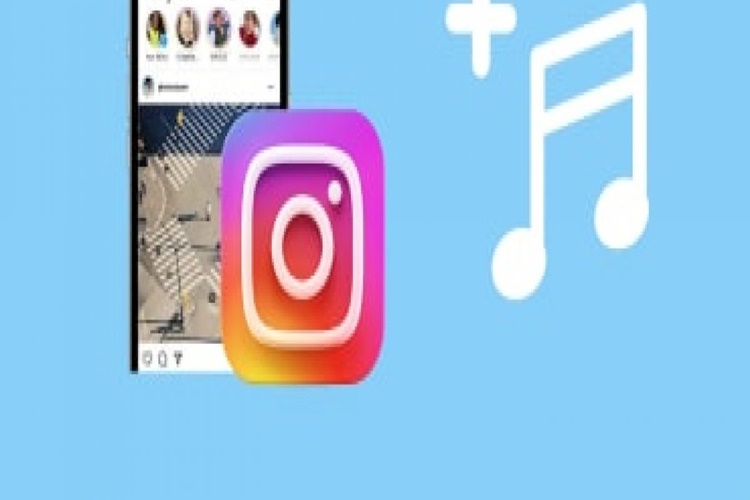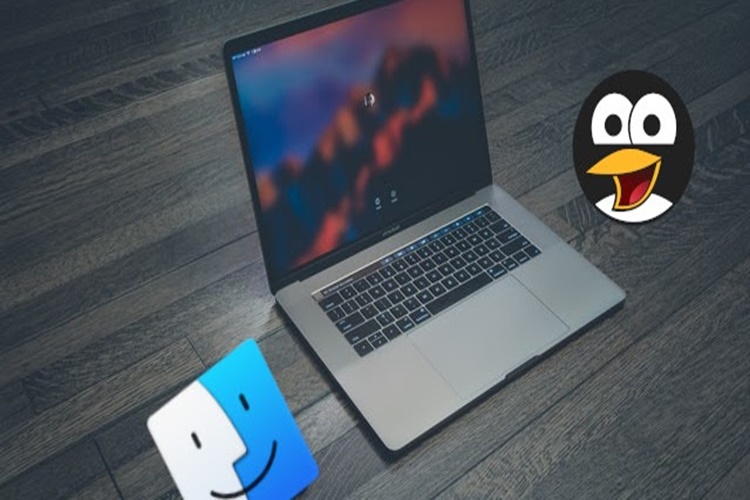Modeminizin kapsama alanını genişletmek için aşağıdaki
yöntemleri deneyebilirsiniz:
- Modeminizin
konumunu değiştirin: Modeminizi daha merkezi bir konuma yerleştirmek,
sinyalin daha geniş bir alanda dağılmasını sağlayabilir. Modeminiz en iyi
açık bir alanda, diğer cihazlarla engeller arasında ve yüksek bir yerde
yerleştirilmelidir.
- Antenlerin
konumunu değiştirin: Bazı modemlerin antenleri hareket edebilir.
Antenlerin konumunu değiştirmek, sinyalin daha geniş bir alanda
dağılmasına yardımcı olabilir.
- Modem
gücünü artırın: Bazı modemlerin gücü ayarlanabilir. Modem gücünü
artırarak, sinyal daha geniş bir alanda dağılabilir. Modem gücünü artırmak
için, modemin yönetim arayüzüne girmeniz gerekebilir.
- Yineleyici
(repeater) kullanın: Yineleyici, modeminizden gelen sinyali alır ve daha
geniş bir alanda tekrar yayar. Yineleyici, modeme kablosuz olarak bağlanır
ve kapsama alanını genişletir.
- Powerline
adaptör kullanın: Powerline adaptör, modeminizi elektrik prizine bağlar ve
internet sinyalini elektrik hattını kullanarak evdeki diğer odalara taşır.
Powerline adaptör, daha fazla kapsama alanı sağlayabilir.
- Mesh
sistem kullanın: Mesh sistemleri, birden fazla modemden oluşan bir ağdır.
Modemler birbirleriyle bağlanır ve internet sinyalini evdeki her yere
taşırlar. Mesh sistemleri, daha fazla kapsama alanı sağlayarak evdeki her
yere internet erişimi sağlar.
Modeminizin kapsama alanını genişletmek için yukarıdaki
yöntemleri deneyebilirsiniz. Hangi yöntemin sizin için en iyi olduğunu
belirlemek için, evinizin büyüklüğüne, modeminizin özelliklerine ve bütçenize
göre hareket etmelisiniz.
Modemin Kurulumu Nasıl Yapılır?
Modem kurulumu, internet servis sağlayıcınıza bağlı olarak
biraz farklılık gösterebilir, ancak genel olarak aşağıdaki adımları takip
edebilirsiniz:
- Modeminizi
Çalıştırın: Modemi prize takın ve açın.
- Bağlantıları
Kontrol Edin: Modeminizi internet bağlantısı sağlayacak şekilde doğru
şekilde kablolayın. Genellikle, internet servis sağlayıcınızın modemden
sağladığı bir ethernet kablosu kullanacaksınız.
- Modemi
Yapılandırın: Modeminizi yapılandırmak için modeminizin arayüzüne
erişmeniz gerekebilir. Modeminizin kılavuzunda veya üreticinin web
sitesinde bu adımlar için gerekli olan kullanıcı adı ve şifreyi
bulabilirsiniz. Daha sonra, internet servis sağlayıcınızın sağladığı
yapılandırma talimatlarını takip ederek modemi yapılandırın.
- Modemi
Yeniden Başlatın: Modeminiz yapılandırıldıktan sonra, modemi yeniden
başlatın ve internet bağlantınızı kontrol edin.
- WiFi
Özelliklerini Ayarlayın: Modeminizin WiFi özelliklerini ayarlamak
istiyorsanız, modeminizin arayüzünde WiFi ayarlarına gidin ve SSID (WiFi
adı) ve şifre gibi özellikleri yapılandırın.
- İnternet
Hizmetinizi Kontrol Edin: Modeminiz internet bağlantısını sağladıktan
sonra, internet bağlantınızı kontrol edin ve düzgün çalışıp çalışmadığını
test edin.
Bu adımlar genel bir rehber niteliğindedir ve modem kurulumu
için internet servis sağlayıcınızın talimatlarını takip etmeniz önemlidir.
Modemin Konumu Nasıl Olmalı?
Modeminizin konumu, evdeki internet bağlantınızın kalitesi
ve performansı için çok önemlidir. Modeminizin konumunu aşağıdaki faktörlere
göre belirlemeniz önerilir:
- Merkezi
bir konum: Modeminizi evinizin merkezi bir noktasına yerleştirmek,
sinyalin daha geniş bir alanda dağılmasına yardımcı olacaktır. Modeminiz,
evinizin ortasında yerleştirilemezse, en çok kullanılan odaya yakın bir
yere yerleştirilmelidir.
- Engellerden
uzak: Modeminiz, diğer cihazlar veya engeller arasında olmamalıdır.
Modeminizi, mobilyaların arkasında, kitaplık veya duvarın arkasında gibi
engellerin arkasına koymaktan kaçının.
- Yüksek
bir konum: Modeminizin yüksek bir yere yerleştirilmesi, sinyalin daha
geniş bir alanda dağılmasına yardımcı olabilir. Modeminizi, dolap veya
masanın üzerine yerleştirmek yerine, duvara monte etmeyi veya rafta yüksek
bir yere yerleştirmeyi düşünebilirsiniz.
- Uzak
elektromanyetik etkilerden: Modeminizin, diğer elektronik cihazlardan uzak
olması, sinyal karışıklığına neden olmadan daha net bir sinyal
sağlayabilir. Modeminizi, mikrodalga fırın, kablosuz telefon veya diğer
elektronik cihazlardan uzak tutun.
- Serin
bir yerde: Modeminizin, serin ve havadar bir yerde olması, modeminizin
daha uzun süre performans göstermesine yardımcı olabilir. Modeminizi,
güneş ışığı alan veya ısıtıcı yakınında olmayan bir yere yerleştirin.
Modeminizin konumunu yukarıdaki faktörlere göre belirlemek,
evinizde daha güçlü ve daha hızlı bir internet bağlantısı sağlayabilir.
Kullanıcı Adı Modemin Neresinde Yazar?
Modemler, kullanıcı adı ve şifre gibi bilgileri genellikle
modemin arkasında veya alt kısmında yer alan bir etiket üzerinde yazarlar. Bu
etiket, modem markası ve modeli, seri numarası, MAC adresi ve diğer önemli
bilgileri de içerebilir. Modem kullanıcı adı ve şifrenizi bulmak için,
modeminizin arkasındaki etiketi kontrol edin ve burada kullanıcı adı ve şifre
bilgilerini içeren bir bölüm arayın. Modeminiz ile birlikte verilen belgelerde
de kullanıcı adı ve şifre bilgileri olabilir. Ayrıca, modem yönetici arayüzüne
erişerek kullanıcı adı ve şifrenizi değiştirebilirsiniz.
Modemin Mac Adresini Değiştirme Nasıl Yapılır?
Modeminizin MAC adresini değiştirmek için aşağıdaki adımları
izleyebilirsiniz:
- Tarayıcınızı
açın ve modeminizin web arayüzüne erişin. Genellikle 192.168.1.1 veya
192.168.0.1 gibi bir IP adresine sahiptir.
- Modeminizin
web arayüzünde, modeminizin ayarlarını değiştirebileceğiniz bir menü
olacaktır. Bu menüde "LAN" veya "WAN" seçeneklerini
seçin.
- "MAC
adresi klonlama" seçeneğini bulun. Bu seçenek farklı modellerde
farklı yerlerde olabilir. Bu seçeneği bulmak için modem markanızın ve
modelinizin belgelerine veya çevrimiçi kaynaklara başvurabilirsiniz.
- "MAC
adresi klonlama" seçeneğini seçin ve ardından "MAC adresini
değiştir" seçeneğini tıklayın.
- Yeni
MAC adresini girin. MAC adresi 12 haneli sayısal bir dizedir. Yeni bir MAC
adresi oluşturmak için birçok online araç mevcuttur. Bu araçları
kullanarak rastgele bir MAC adresi oluşturabilir veya kendiniz bir MAC
adresi oluşturabilirsiniz.
- Yeni
MAC adresini kaydedin ve modem ayarlarınızı kaydedin. Daha sonra modem
yeniden başlatılacaktır.
Modeminizin MAC adresini değiştirirken dikkatli olun. Yanlış
bir ayar yapmak, modeminizin doğru şekilde çalışmasını engelleyebilir ve
internet bağlantınızı etkileyebilir. Bu nedenle, ayarları değiştirmeden önce
modeminizle ilgili belgeleri dikkatlice okuduğunuzdan ve yapacağınız herhangi
bir değişikliği kaydettiğinizden emin olun.
Modemin Mac Adresi Nasıl Bulunur?
Modemin MAC adresi, modeminizin üreticiye ve modeline bağlı
olarak farklı yerlerde olabilir, ancak genellikle aşağıdaki adımları takip
ederek bulunabilir:
- Bilgisayarınızı
bağlayın: Modeme kablosuz veya kablolu olarak bağlanarak modemin arayüzüne
erişin.
- Arayüzde
MAC adresi bölümünü bulun: Modeminizin arayüzüne giriş yapın ve "MAC
Address" (MAC Adresi) veya "Physical Address" (Fiziksel
Adres) adlı bir bölümü arayın.
- MAC
adresini kopyalayın: Bu bölümde, modeminizin MAC adresini görebilirsiniz.
MAC adresini kopyalayın veya not edin.
- Diğer
yöntemler: Bazı modemlerde, modemin altında veya arkasında MAC adresini
içeren bir etiket olabilir. Bu etiketi kontrol ederek MAC adresini
bulabilirsiniz.
MAC adresi genellikle 12 karakterlik bir sayı ve harf
kombinasyonudur ve bir nokta veya tire ile ayrılmıştır. Örneğin:
00:1A:2B:3C:4D:5E
Not: Modem arayüzüne erişmek için genellikle modemin IP
adresini web tarayıcınıza yazarak giriş yapabilirsiniz. Modemin IP adresi de
genellikle modemin altında veya arkasında bulunabilir veya internet servis
sağlayıcınızın size verdiği dokümanlarda yer alabilir.